- Redzot GSvr.exe procesu, var rasties neskaidrības par to, kas tas ir un kā tas ietekmē jūsu sistēmu.
- Šajā rokasgrāmatā sniegts viss informācijas kopums par šo failu, kā arī izpētīti veidi, kā to noņemt.
- Izpētiet mūsu detalizēto Tehniskās definīcijas centrs lai iegūtu noderīgākus Kas-Ir rakstus.
- Lai redzētu citu noderīgu informāciju, skatiet mūsu Labojiet sadaļu EXE failu kļūdas.
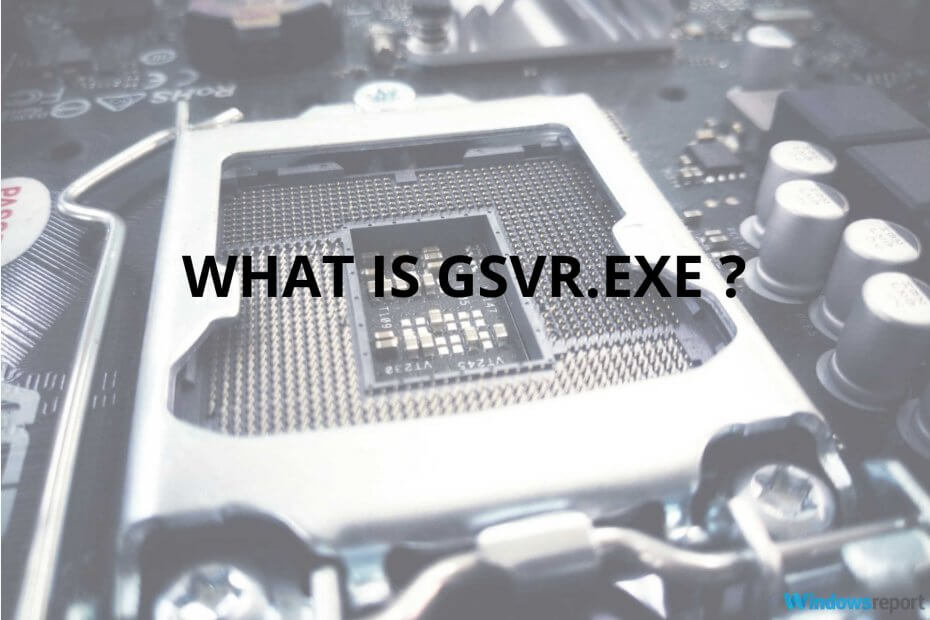
Šī programmatūra saglabās jūsu draiveru darbību un darbību, tādējādi pasargājot jūs no izplatītākajām datoru kļūdām un aparatūras kļūmēm. Pārbaudiet visus draiverus, veicot trīs vienkāršas darbības:
- Lejupielādējiet DriverFix (pārbaudīts lejupielādes fails).
- Klikšķis Sāciet skenēšanu atrast visus problemātiskos draiverus.
- Klikšķis Atjaunināt draiverus lai iegūtu jaunas versijas un izvairītos no sistēmas darbības traucējumiem.
- DriverFix ir lejupielādējis 0 lasītāji šomēnes.
GSvr.exe ir izpildāms fails, un šāda veida faili ir ļoti svarīgi jūsu datorā. No vienas puses, tāpēc, ka viņi vada operācijas vai veic funkcijas.
Tomēr tas ir arī briesmas izpildāms failus, jo vīrusi var būt izpildāmu failu veidā un veikt kaitīgas darbības, lai sabojātu jūsu sistēmu. Tātad, vai jums vajadzētu saglabāt vai noņemt šo failu? Izlasiet šo ziņu līdz beigām, lai uzzinātu.
Šajā gadījumā GSvr.exe ir daļa no GIGABYTE’s Energy Saver Advance programma, vai tā tam vajadzētu būt. Tomēr vīruss vai ļaunprātīga programmatūra var maskēt kā likumīgu failu un radīt problēmas, piemēram, lielu CPU izmantošanu, kad tas darbojas fonā.
Vai GSvr.exe ir drošs vai vīruss?
Izmantojot GSvr.exe, jūs esat sarežģītā situācijā. No vienas puses, šis izpildāmais fails var būt kritisks process enerģijas taupīšanai. No otras puses, tas varētu būt vīruss, kas var sabojāt jūsu cieto disku.
Pirms izlemjat to noņemt, veiciet tālāk norādītās darbības, lai apstiprinātu, ka GSvr.exe ir ļaunprātīgs.
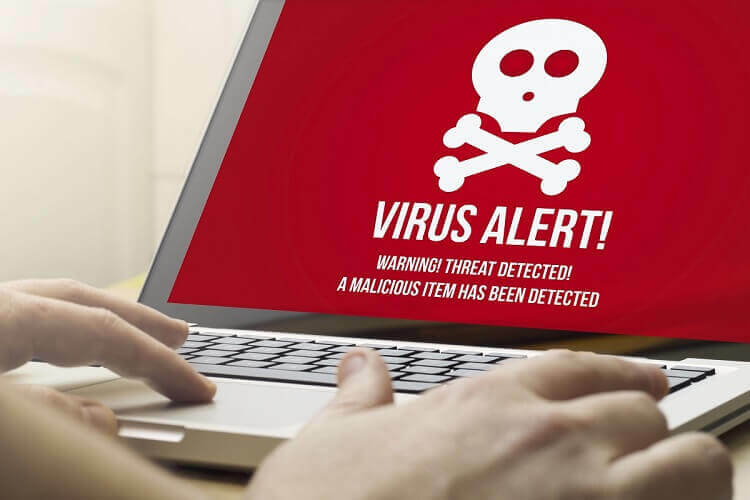
- Pirmais ir GSvr.exe procesa atrašanās vieta. Ja atrodat, ka tā atrodas citā direktorijā, izņemot šo ceļu, tas var būt vīruss.
C: \ Program Files \ GIGABYTE \ EnergySaver \ essvr.exe
- Pēc tam pārbaudiet faila lielums. Izmantojot uzdevumu pārvaldnieku, varat salīdzināt izmērus. Legitārā GSvr.exe lielumam jābūt apmēram 16,9 MB. Ja jūsu sistēmā esošais fails ir lielāks vai mazāks par šo, jums tas jāizdzēš.
Kā es varu novērst lielu CPU lietojumu?
1. Drošajā režīmā izmantojiet drošības rīku
Lai novērstu datora inficēšanos, jums jāizmanto profesionāls drošības rīks, piemēram, Malwarebytes.
Dažos šīs problēmas gadījumos lietotāji ziņoja, ka GSvr.exe pats fails neļāva izdzēst. Procesu var atspējot, lai to varētu noņemt, palaižot rīku drošajā režīmā.
Lai sāknētu datoru drošajā režīmā, rīkojieties šādi:
- Atveriet Windows Iestatījumi nospiežot Windows + I taustiņi
- Pēc tam noklikšķiniet uz Atjaunināšana un drošība.
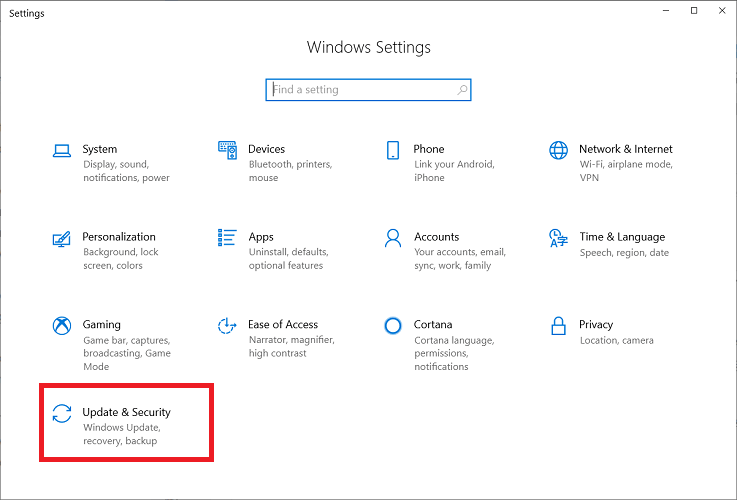
- Pēc tam izvēlieties Atgūšana opcija.
- Sadaļā Atkopšana atlasiet Papildu palaišana.
- Pēc tam atlasiet Restartēt tagad. Tagad jūsu dators tiks restartēts.
- Kad iedegas datora ekrāns, jūs tiksiet novirzīts uz Izvēlieties opciju ekrāns. Lūk, dodieties uz Problēmu novēršana.

- Pēc tam noklikšķiniet uz Pielāgota opcija un virzieties uz Uzsākt > Iestatījumi > Restartēt.
- Ja iestatāt BitLocker, tagad jums būs jāievada sava BitLocker atkopšanas atslēga.
- Visbeidzot, kad mašīna ieslēdzas, jūs tiksiet uz ekrāna, kurā jums jāizvēlas startēšanas veids. Šeit nospiediet 4 vai F4, un jūsu dators tiks palaists drošajā režīmā.
Piezīme: Ja BitLocker izmet slaveno liktenīgo kļūdu, ātri novērsiet to, sekojot mūsu specializētais ceļvedis par šo tēmu.
2. Atinstalējiet programmu no vadības paneļa
- Nospiediet Windows taustiņu, lai nokļūtu izvēlnē Sākt.
- Pēc tam meklējiet Vadības panelis un noklikšķiniet uz tā.
- Vadības panelī atrodiet Atinstalējiet programmu opcija zem Programmas un atlasiet to. Šī poga tiek izsaukta Pievienot vai noņemt programmas iepriekšējās Windows versijās.
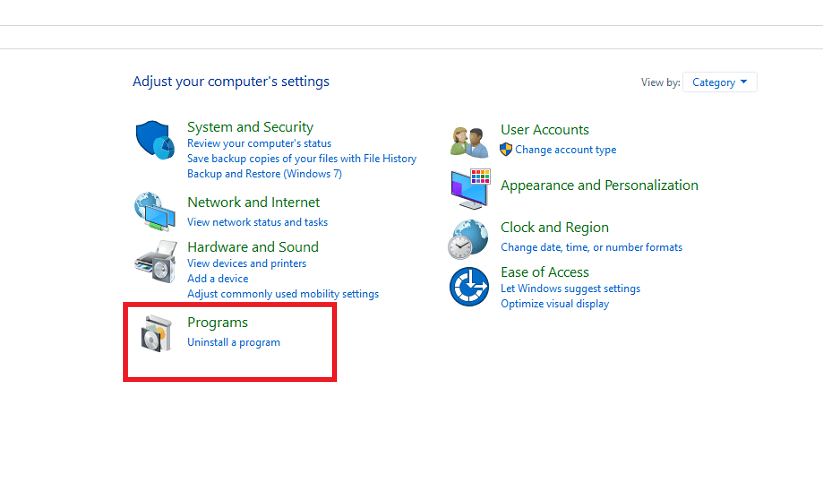
- Nākamajā lappusē ir jūsu datorā pašlaik instalēto programmu saraksts. Atrodiet un noklikšķiniet ar peles labo pogu Enerģijas taupīšanas avanss B9.0316.1.
- Konteksta izvēlnē atlasiet Noņemt vai Mainīt / noņemt.
- Tādējādi tiek atvērts vietnes atinstalēšanas vednis Enerģijas taupīšanas avanss B9.0316.1.
- Izpildiet šī vedņa norādījumus, lai atinstalētu programmu.
- Visbeidzot, restartējiet datoru, lai pilnībā atbrīvotos no faila GSvr.exe.
GSvr.exe failu var droši noņemt no sistēmas, atšķirībā no vairuma citu izpildāmo failu, kuriem var būt izšķiroša nozīme jūsu datora darbībā.
Pateicoties failam GSvr.exe, varat iegūt arī problēmas savā datorā, piemēram, lielu CPU izmantošanu.
Šajā rakstā mēs esam izpētījuši GSvr.exe failu un snieguši īsu pārskatu par to izpildāms, kā arī apskatīti veidi, kā noteikt, vai fails ir drošs vai ļaunprātīgs.
![Labākais Windows 11 izdevums skolotājiem [Bezmaksas un pieejamas cenas]](/f/d6b4bd10f9974dcd4af8ff72951c153c.png?width=300&height=460)

